有用户在Win10系统中想要关闭SmartScreen筛选器,但是却提示此设置由系统管理员进行管理,选项也无法选择。如果遇到上述无法设置Win10 SmartScreen筛选器的问题,不妨参考下面介绍的方法进行解决。
1、按Win+R打开运行,输入regedit并按回车键;
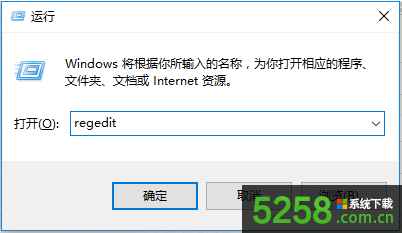
2、在注册表编辑器中,依次展开到HKEY_LOCAL_MACHINE\SOFTWARE\Policies\Microsoft\Windows\System;
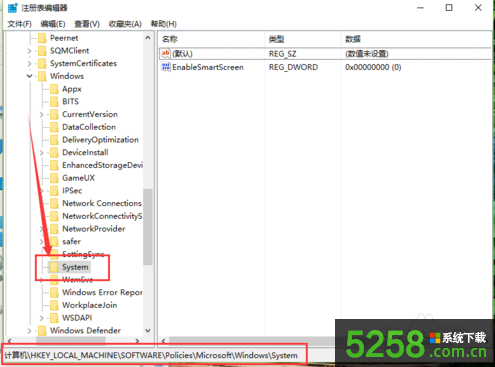
3、在右侧找到“Enable SmartScreen”,并右击选择删除;
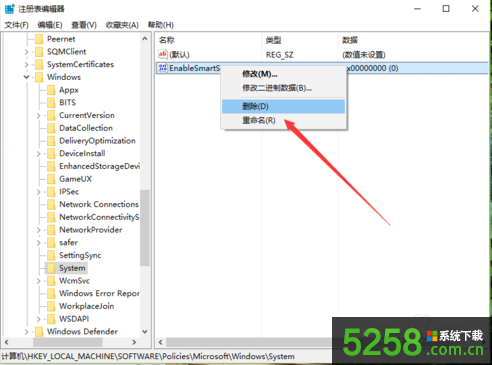
4、在弹出的确认数值删除对话框中点击是;
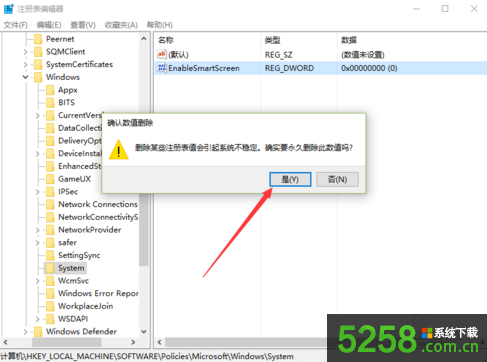
5、重新回到SmartScreen设置界面,就可以进行修改。
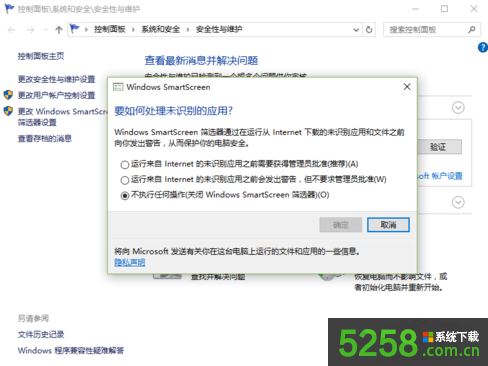
Win10设置SmartScreen筛选器提示由系统管理员进行管理的问题,可以通过以上提供的方法进行解决。